當我們談到圖像格式的受歡迎程度時,GIF 和 JPG 就廣為人知,而 PNG 則名列前茅。 儘管使用它們,但有時您需要將 GIF 文件的擴展名更改為 JPG,因為大多數 GIF 是動畫的,或者簡單地說,它們是逐幀移動的。 確定哪個工具提供最佳輸出對每個人來說都是一個問題,因為幾乎有數百萬轉換器可以解決這個問題。 儘管數以百萬計的人可以解決問題,但只有少數人能夠可靠地處理圖像格式。 加入我們,我們會為您提供最有效的轉換器,並提供快速更改教程 GIF轉JPG 頃刻。
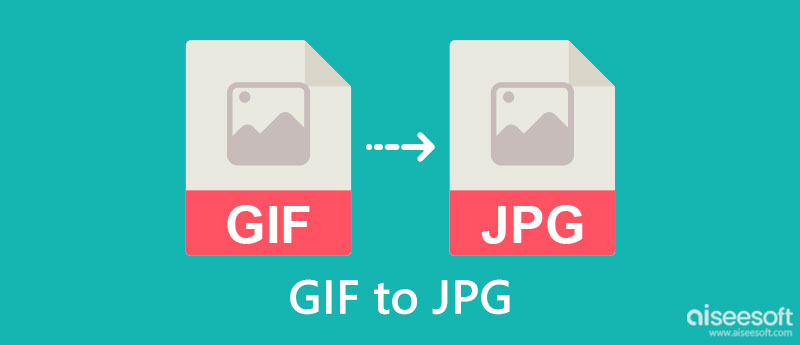
哪種格式最適合您? GIF 與 JPEG? 許多人理解或知道的這兩種示例圖像格式之間存在明顯差異。 由於它們的用途,比較兩者成為大多數用戶的常見問題,因此我們在這裡列出它們的優點和最佳用法,以幫助您了解它們的差異。
JPEG、JPG 和 GIF 經常在社交媒體平台上使用,因為它們兼容且以數字方式構建。 許多社交媒體平台,如 Facebook,完全支持 GIF,並且多個用戶為 Facebook 製作動畫 GIF。 儘管 GIF 具有兼容性,但只有一個特定的社交媒體平台不支持 GIF 動畫。 因此,當您嘗試發布它時,GIF 會變成靜態或非動畫圖像。 發生這種情況時,動畫 GIF 的意義就失去了意義,因此您應該將 GIF 轉換為 JPG。
當涉及到網站時,GIF 比 JPG 帶來更好的互動。 但是在為您的網站使用 GIF 之前,您必須了解 GIF 的加載時間比 JPEG 長,這意味著它可以加載內容,但 GIF 還沒有準備好。 當您使用 JPG 或 JPEG 時情況並非如此,儘管它們沒有得到很好的優化,例如 PNG 和 WebM。 與 GIF 相比,它們的加載速度仍然更快。
這是兩種格式之間顯著差異的地方,因為 GIF 僅使用 256 位的 8 色,這對於開發詳細圖像來說很低。 同時,JPG 使用 16+ 百萬種顏色來產生每像素 8 位或 24 位。 當您需要詳細的圖像或照片時,您最好學習如何使用以下應用程序將 GIF 轉換為 JPG。
GIF 使用 LZW 壓縮,使用基於表的查找算法使文件大小更小,並且它使用無損壓縮技術。 另一方面,JPG 使用有損壓縮方法將圖像的文件大小縮小到空間友好的大小。 由於 GIF 是動畫的,因此 .gif 的文件大小比 .jpg 更大。 另外,具有壓縮質量的 JPG 比 GIF 好得多。
Aiseesoft 免費在線圖像轉換 是一個功能強大的轉換器,您可以使用它在線將 GIF 轉換為 JPG。 無需下載轉換器,您可以使用該應用程序將您想要的圖像轉換為各種格式,例如 JPG、PNG 和 GIF。 需要註冊才能使用嗎? 您不需要進入登錄過程,因為您在使用它時不需要這樣做。 如果兼容性是你的問題,你有更好的選擇,因為它可以在任何網絡瀏覽器上使用。 按照以下指示的步驟了解如何使用此應用程序。
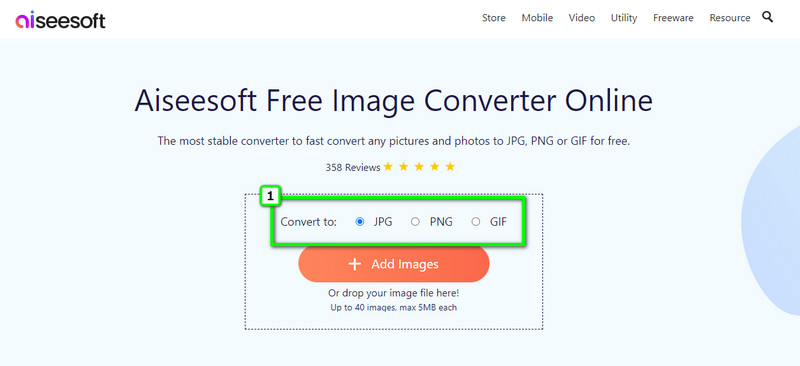
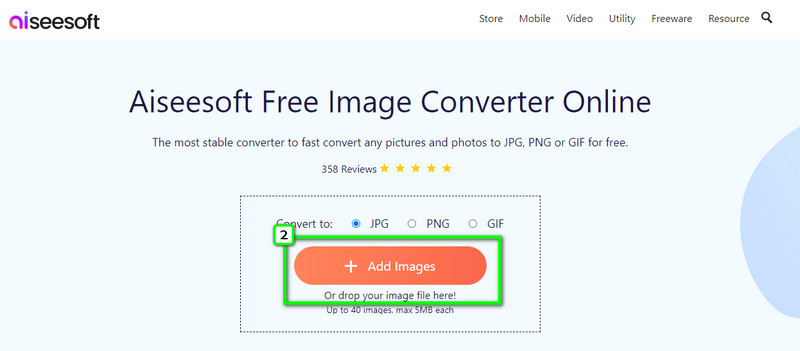
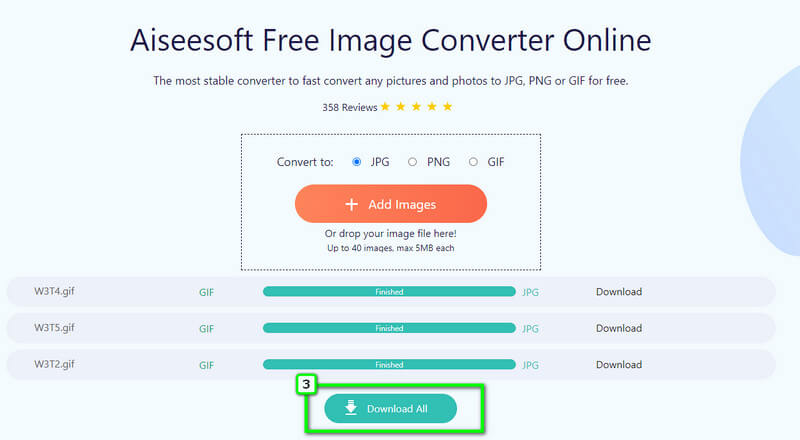
Adobe 提供了一個專業的工具來學習和使用高級圖像和視頻編輯, Photoshop中. 它是專家選擇編輯器,因為該應用程序具有完善的圖像編輯選項,例如 在 Photoshop 中製作 GIF. 儘管該應用程序是一個很好的選擇,但我們仍然不能對價格視而不見,因為與其他轉換器相比,它的成本很高。 因此,如果您需要有關如何在 Photoshop 中將 GIF 轉換為 JPG 的教程,請按照以下步驟操作,
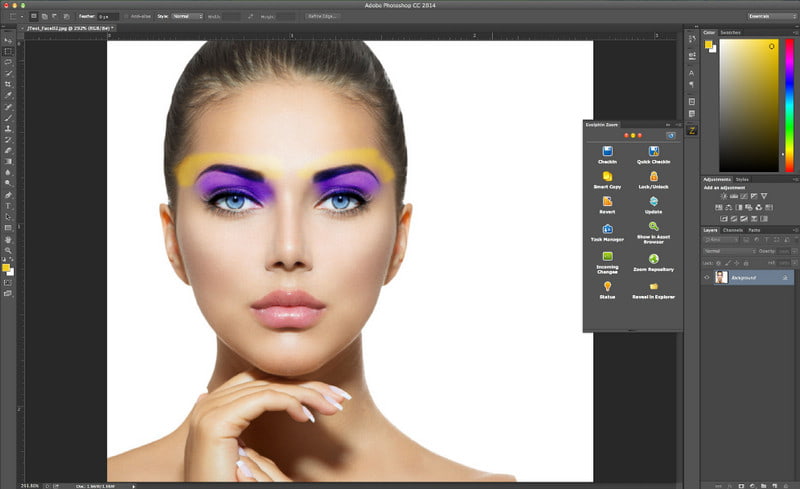
如何在 Android 中將 GIF 轉換為 JPG? 如果您需要 Android 轉換器,您最好嘗試使用 圖像轉換器 - PNG/JPG/JPEG. 這是一個應用程序,您可以安裝在不同的 Android 系統上進行轉換 圖像轉PNG、JPG、GIF、WebP 等等。 該應用程序已從其 4.5k 評論中獲得 33.4 星的評級,在所述設備上的下載量超過 1 萬次,這使得該應用程序在轉換時非常可靠。 因此,如果您要使用此應用程序,請按照此處的教程進行操作。
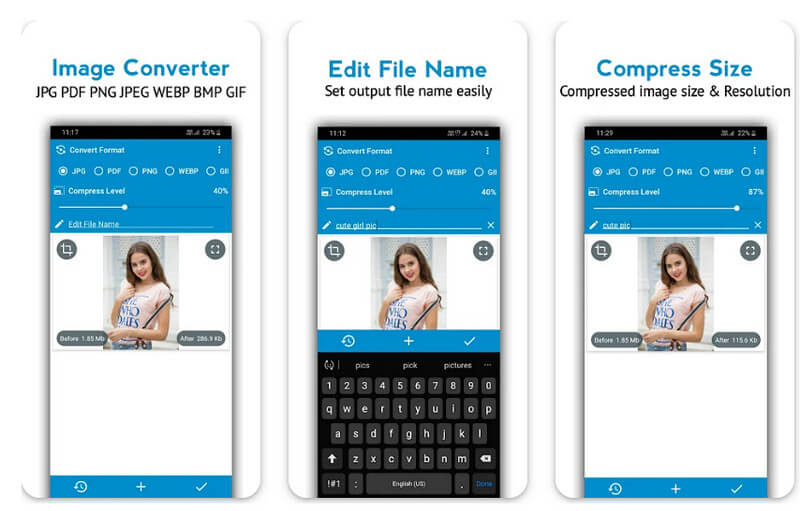
EzGIF 是一個基於在線的 GIF編輯器 您可以輕鬆訪問,也可以幫助您轉換。 該應用程序以 GIF 解決方案而聞名,因為它具有最基本和最高級的 GIF 編輯功能,您可能需要使用它來提升 GIF。 儘管它是 GIF 問題的可靠解決方案,但它的 GUI 需要更改或更新,因為它簡單而乏味。 因此,它仍然可以轉換,對於那些想嘗試的人,這裡有一個使用這個在線轉換器將 GIF 文件轉換為 JPG 文件的教程。
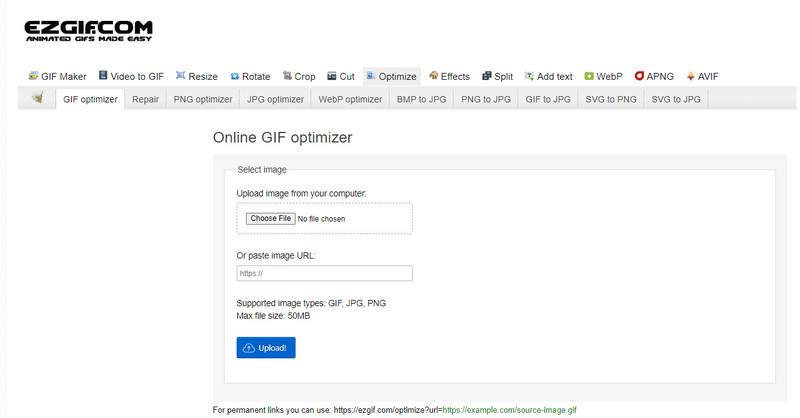
GIF轉成JPG後會不會失去透明度?
是的,因為 JPG 不像 GIF 和 PNG 那樣支持透明度。 但 JPEG 2000 確實支持透明度,但它不同於 JPG 和 JPEG。
GIF轉JPG時動畫會停止嗎?
由於 JPG 不像 GIF 那樣支持動畫,因此轉換後的文件將變成靜態圖像或不是動畫圖像。
GIF 有什麼缺點?
GIF 是透明的,您可以壓縮 GIF 而不必擔心質量下降。 在 JPG 上,當您壓縮 JPG 時,它可能會降低質量。
結論
有數以百萬計的問題 GIF 與 JPEG,並且我們包含了有關這些格式的常見問題。 當您的圖像文件格式為 GIF 時,您可以使用以下工具輕鬆地將其轉換為 JPG,而無需任何挑戰。 您認為哪種轉換器符合您對上述轉換的需求?

Video Converter Ultimate 是一款出色的視頻轉換器、編輯器和增強器,可以轉換、增強和編輯 1000 多種格式的視頻和音樂。
100% 安全。無廣告。
100% 安全。無廣告。